大したことないかもですが(大したことないですが)、備忘録として記事をストックすれば誰かの役に立つはず!
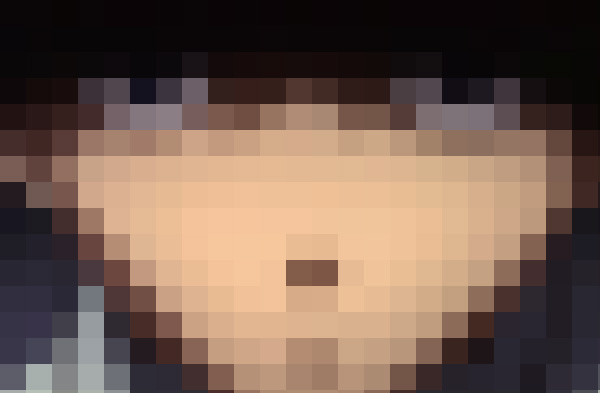
psdを使っていて、大量枚数のレイヤーを書き出ししなければいけない状況になりまして
愚直に、レイヤーをON/OFFして、一枚ずつ手動で書き出し
目標をセンターに入れてスイッチ…目標をセンターに入れてスイッチ…
の精神で作業する事を、本能的に全身全霊で拒否したので、時短方法を模索してみました
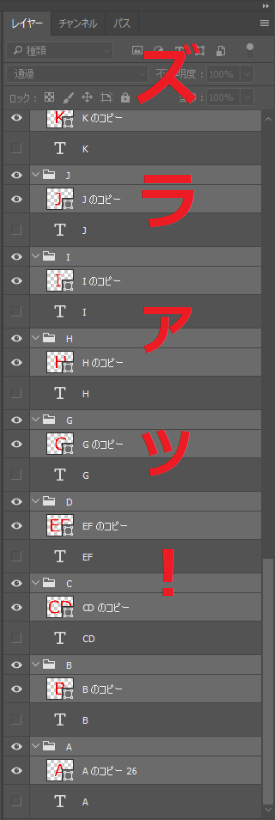
探したところ二通りある模様
それが本日の表題
レイヤーから書き出しvs書き出し形式
お題:大量のレイヤーを一枚ずつ出力せよ
先攻:レイヤーからファイルを書き出し
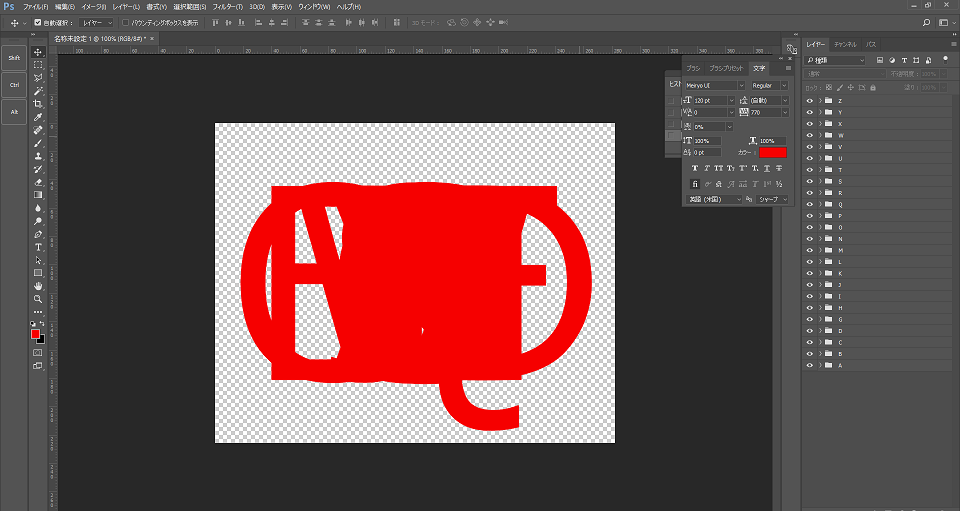
たくさんのpsdのレイヤーを一枚ずつ書き出します
今回24枚のレイヤーを用意しました
※どんなデータを作ろうとしているかは分からなくて良いです
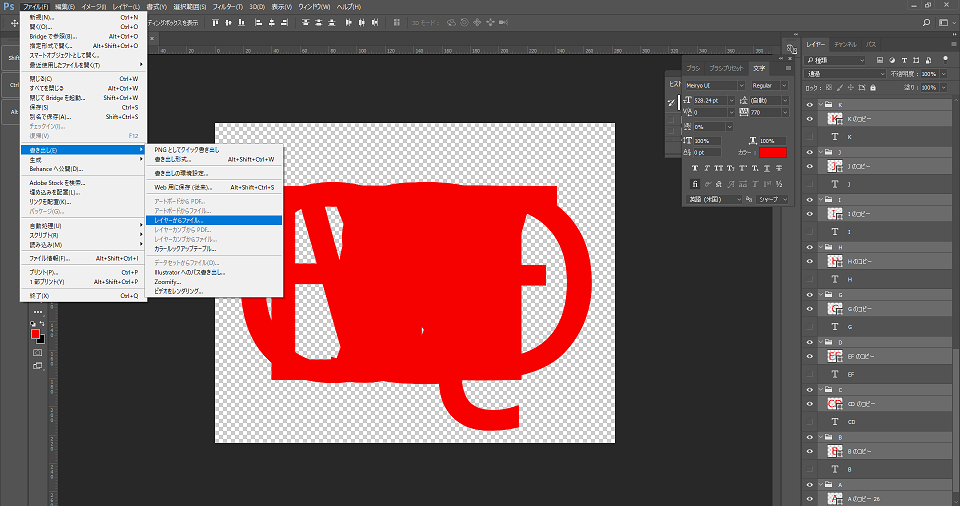
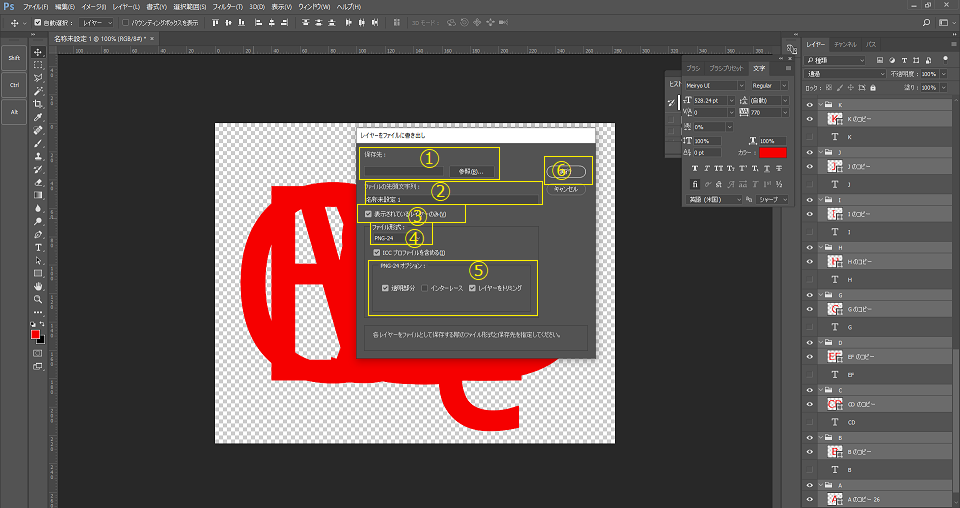
①レイヤーの書き出し先の指定
言わずもがな、レイヤーの出力先をするのですが…
書き出し指定先は「フォルダ」を選択するだけ!
「フォルダ」をクリックしない!
さっそくここでつまずいたんですが、保存先を設定するときに、「フォルダ」自体を選択しないとエラーが出て出力できないんですよね
うっかりいつものファイル保存のクセで、保存先のファルダを開いた状態で指定してしまい、下記のようなエラーが出ました
エラー内容:コマンドは現在使用できません②ファイルの設定文字列
書き出すファイルの先頭の名前を設定できます
が
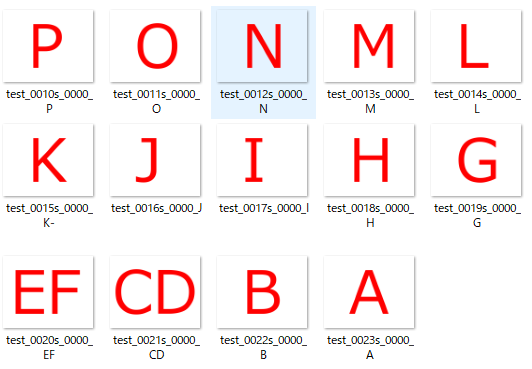
こちらの画像を例にとると、設定した頭の名前は「test_」
そして、生成されたのが「test02__0000s_0000_Z-のコピー」
「_」が重なっているし、「0000s _0000」はyouはどこから?
「 Z-のコピー 」の「コピー」はいらん
③「表示されているレイヤーのみ」の設定
読んで字のごとく、書き出すファイルは、
レイヤーパネル内に表示されているレイヤーだけにするか、全てのレイヤーにするか
の選択ですね
④レイヤーをファイルに書き出し
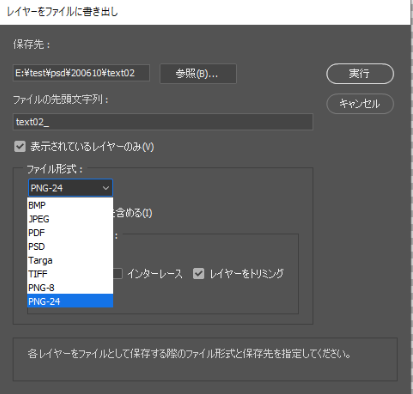
ファイル形式を選択できるプルダウンメニューになります
BMP,JPEG,PDF,PSD,Targa,TIFF,PNG-8,PNG-24
全て紹介するのは脱線してしまうので、選択できるファイル形式はこんなにあるよ、というふうに受け取ってください
⑤ファイル形式の詳細設定
④のとおり、いろんな形式にできますが、今回の自分のケースでお話しします
今回PNG形式で、できるだけ画質が高いものが良かったので、PNG-24を選択しました
アルファを抜くことができますし、出力サイズをレイヤーを全画面orオブジェクトのサイズ(トリミング)した状態のどちらか選択することができます
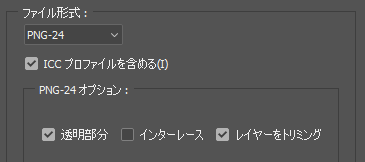
以下↓は、今回重要じゃないのでさらっと解説
・ICCプロファイルを含める(写真・印刷に関係あるらしい?)
・インタレース(web上でなかなか重くて表示されにくいときに、ブロックモザイクで出現するか、上からスキャンされて出てくるかの違いらしい?)
書き出し結果:時間かかりすぎ!
所要時間:約10分
ファイルのリネームの手間も増える上に、これじゃあなあ…
もしかしたら、手動保存の方がまだマシだったかもしれない
後攻:クイック書き出し
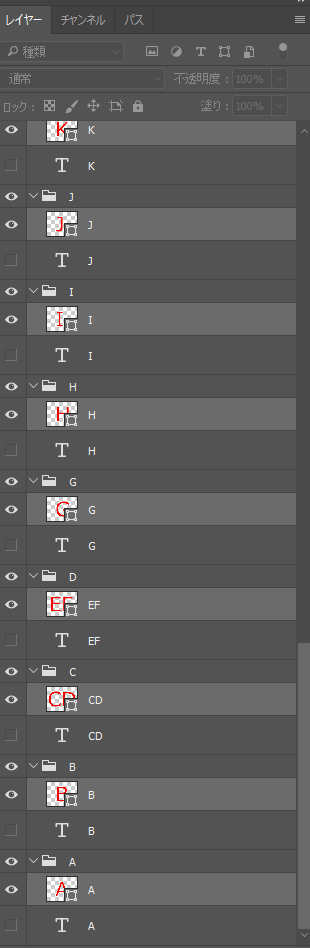
・出力したいレイヤーを選択しておく
・レイヤーの名前がファイル名になるので、レイヤーの名前を整理すること
※書き出し時に、ファイル名の指定・連番指定などの項目が欲しいところですね
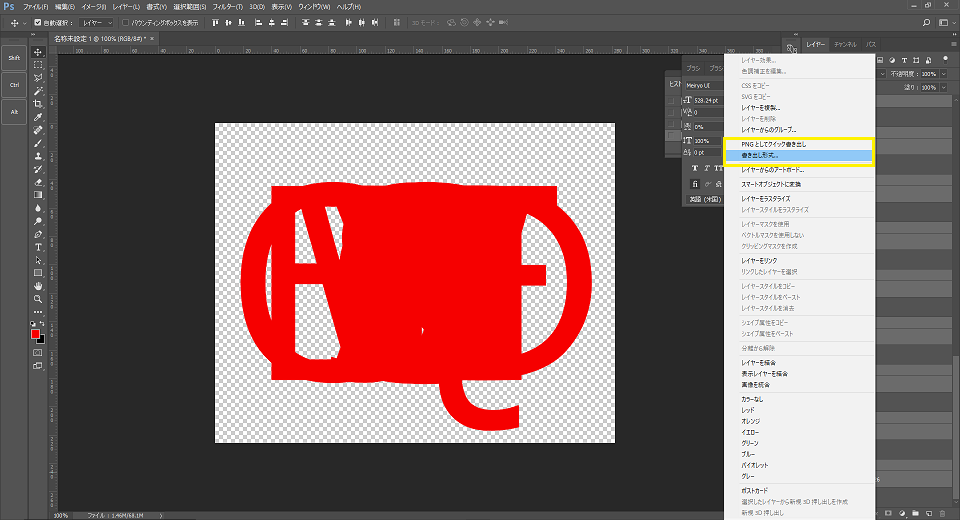
<操作方法>
出力したいレイヤーを選択したまま、右クリックよりメニューを表示
すると、「書き出し設定」が出てくるのでクリック
直上にある、「PNGとしてクイック書き出し」でも似た動作が出来ます
ですが、「書き出し形式」ほど細かい設定が出来ません
環境設定→書き出しより、 「PNGとしてクイック書き出し」 の事前の設定が行えますが、設定できる項目が少ないです※後述
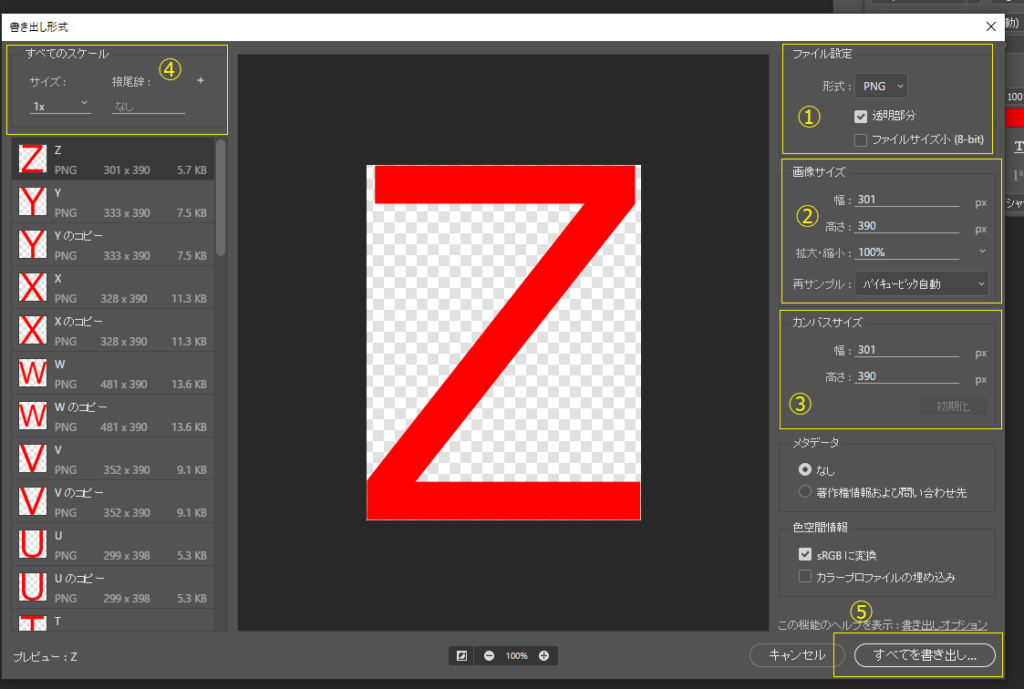
①ファイル設定
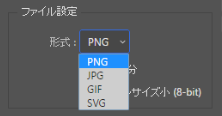
ファイル形式を設定できます
PNG,JPG,GIF,SNG
「レイヤーからファイルを書き出し」よりも劣る印象
※書き出し形式の種類をあわせてほしいですよね
自分の場合PNGにしましたが、ファイルサイズ小(8-bit)というチェックボックスで画質を変えることもできます
②画像サイズ
画像のサイズを変更できますが、オブジェクトのサイズも同時に変更してしまいます
psdの「画像解像度」の設定と同じですね
縮小したまま高品質を保つかどうかの設定ですね
③カンバサイズ
こちらも画像サイズを変更する方法ですが、オブジェクトのサイズを保ったままサイズ変更できます
psdの「カンバサイズ」と同じですね
今回、オブジェクトの位置を保持したかったので、こちらの機能があって安心しました

④全てのスケール
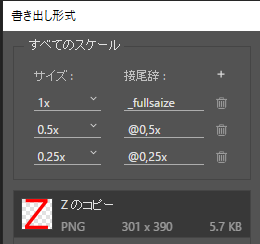
こちらの項目で設定できるのは↓
・出力サイズの拡縮
0.5x→サイズを半分
0.25x→サイズを1/4
・「+」で、出力ファイルのキューを追加
ゴミ箱マークでキューを削除できます
・出力するファイル名の後ろにつける名前の設定
出力するファイル名=レイヤー名になります
ex)レイヤー名が[Z]だとして、「接尾辞」に「_fullsize」と入力すると、「Z_fullsize」という名前になります
欲を言うと、ここで連番出力設定があるといいのですが!
おまけ:環境設定で、クイック書き出しの一部設定が出来る
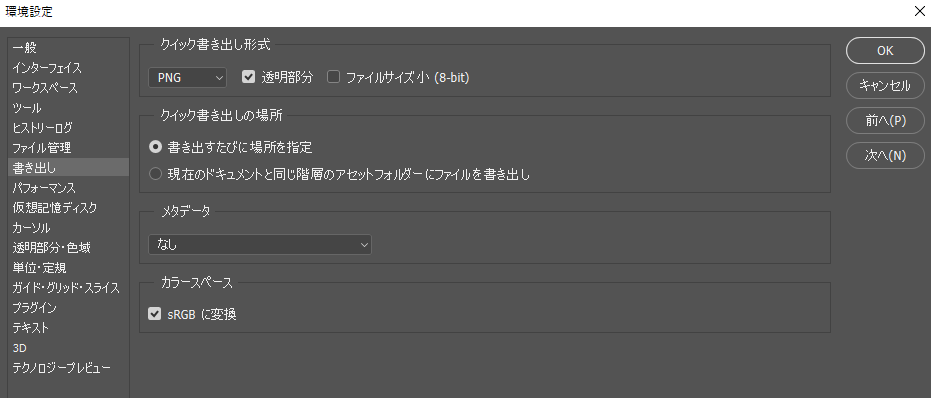
環境設定→書き出し で設定画面が出ます
こちらで設定できるのは↓
・ファイル形式
・書き出しファイルの出力先の設定 2択から選択
クイック書き出しをするたびに書き出し先を設定する
or
開いているpsdと同じ階層に保存
※中途半端なことせず、パスで指定させてくれればいいのに
・メタデータ
今回はあまり関係ないので、さらっと説明すると、詳細情報を埋め込むかどうか
・カラースペース
sRGBに変換するかどうか選択
写真の分野の設定のようです。より詳しく知りたい方は↓
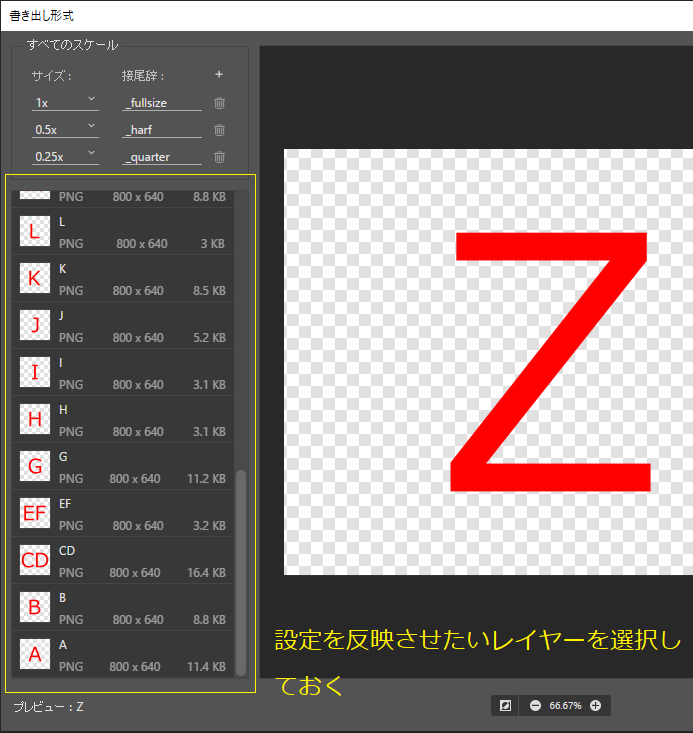
・書き出しの前に、設定を反映させたいレイヤーを選択しておく
・前述の通りレイヤーの名前がファイル名になるので、レイヤーの名前を整理しておいてく
※最初にレイヤーパネルで書き出したいレイヤーを選択したのに、また??と思いました
なんとかならないものか…
⑤の「書き出し」ボタンをクリックします
一瞬って言っていいほど、瞬時に書き出されます!
書き出し結果:一瞬で終わった!!素晴らしい!!

所要時間:瞬殺
WINNER:書き出し形式
いわずもがな
「書き出し形式」
勝利!
「レイヤーから書き出し」はとても使いづらかったけど・・・どんな人が対象?
昔からある機能で、残っているんでしょうか?
最後に「書き出し形式」 機能向上の要望
・レイヤー名を設定画面で指定できるようにしてほしい
・連番指定もできるようになると楽
・ 「レイヤーから書き出し」から出力するファイル形式と同じぐらい豊富にしてほしい
・書き出し対象のレイヤーを選択するときに、レイヤーパネルからの選択と重複しているので、 書き出し設定画面から まとめて行えるようにしてほしい
・あわよくば、パス情報を持つファイル(psd)で書き出せるようにしてほしい
この記事を読んだAdobeさん、どうか何卒!
いやいや、これできますよ?とかあればご教授お願いします!













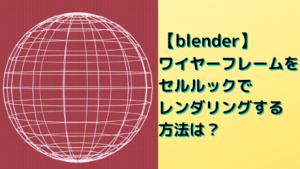
コメント